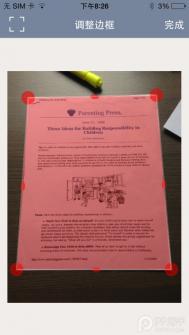随着计算机硬件飞速发展,外围设备日益增多,键盘、鼠标、调制解调器、打印机、扫描仪早已为人所共知,数码相机、MP3随身听接踵而至,这么多的设备,如何接入个人计算机?USB就是基于这个目的产生的。USB是一个使计算机周边设备连接标准化、单一化的接口,作为一种使用最为普遍的工具,而现在安装和使用扫描仪也是不再使用普通接口而改成USB的端口了.
但是不少新用户使用时,总会被出现的各种问题所困扰,比如有的网友就说自己的扫描仪不识别USB端口,于是问如何解决扫描仪不识别USB端口的问题,本教程图老师小编就为大家来解答:
(本文来源于图老师网站,更多请访问http://m.tulaoshi.com/diannaorumen/)主板的USB功能未激活
由于现在的Windows操作系统都支持即插即用功能,因此USB扫描仪插入到计算机中时,操作系统如果没有任何反应的话,那你首先需要检查计算机主板中的USB功能是否已经激活了;要是该功能没有被激活的话,USB扫描仪当然不能被自动识别到。
在检查主板的USB功能是否开通时,你可以重新启动一下计算机系统,然后进入到BIOS设置窗口,找到PNP and PCI Setup设置项,并检查该设置项下面的USB Function参数是否被设置为Enable,倘若是的话,就表明主板的USB功能已经开通了,要是USB Function参数被设置为Disable的话,就表示当前主板的USB功能没有被激活,此时你必须修改该参数,让其数值成为Enable,最后保存好BIOS参数并重新启动一下计算机,这样就能使主板的USB功能被启用了。
当然,还有一种更简单的方法,可以不需要重新启动计算机,就能直接在Windows界面下查看到USB功能是否被启用了。只要你打开系统的设备管理器窗口,然后检查一下设备列表中,是否含有USB Root Hub项目,要是有的话,再双击该项目,在弹出的如图1所示的属性设置窗口中,检查一下该设备的当前工作状态是否正常,要是正常的话就表明主板的USB 功能已经激活。
(本文来源于图老师网站,更多请访问http://m.tulaoshi.com/diannaorumen/)
USB端口供电不足
即使计算机主板的USB功能已经开通了,也不能保证任何插入到计算机中的USB设备,都能被系统正确识别到,这是因为每一个USB设备还需要电源功率的驱动,才能正常地工作,一旦主板无法向其提供足够的电源功率时,插入到主板中的USB设备同样也不能被计算机正确识别到。
USB端口供电不足的现象,多半出现在比较旧的主板中,也有可能出现在同时连接了多个USB设备的情况下;要想避免这一现象,最好的办法就是将扫描仪插入到新计算机中,或者把其他暂时用不到的USB设备全部拔除掉,然后仅插入USB扫描仪就行了。
USB接口弥合性不好
一般情况下,将USB扫描仪插入到计算机中的USB端口上时,计算机应该能够自动识别出扫描仪的加入;倘若系统无法自动识别出扫描仪的话,除了要按照上面的办法,检查计算机是否开通了USB端口功能外,还应该检查一下扫描仪的USB接口。倘若你的扫描仪并不是什么品牌产品的话,它的USB接口可能就要比品牌扫描仪的接口略微宽一些,这样一来就很容易造成扫描仪的USB接口插入到计算机的端口上时,USB接口弥合性不好,从而容易导致扫描仪无法别计算机系统识别到。
如果遇到这种现象时,你可以使用USB延长线来连接扫描仪的USB接口,当然使用的USB延长线规格必须要和扫描仪的 USB接口规格相一致;要是一时找不到延长线的话,你可以用手工方式把扫描仪的USB接口略微向里压一下,这样该接口插入到计算机的USB端口上时,其接口的弥合性就会好一些。
此外大家还需要注意的是,当USB扫描仪工作的过程中,请不要随意移动扫描仪或计算机,以避免不小心改变它们之间的距离,导致扫描仪的USB连线出现松动,从而最终影响扫描仪无 法被识别。
USB端口出现假死现象
许多人认为USB扫描仪由于支持热插拔功能,所以他们常常会随意对扫描仪进行热插拔;殊不知,扫描仪在工作的过程中如果被强行插拔的话,扫描仪的USB接口就很容易出现假死现象,严重的话能导致扫描仪或计算机的USB接口被烧毁。
一旦USB接口出现假死现象时,那么扫描仪即使紧密地插入到计算机中,计算机系统一时半会也不能将它识别出来。此时,你不妨进入到系统的设备管理器窗口,找到设备列表中的USB扫描仪项目,并用鼠标双击该项目,在打开的如图2所示的扫描仪属性设置界面中,进入到驱动程序标签页面,然后单击一下卸载按钮,将原先的扫描仪驱动程序干净卸载掉,之后将计算机系统重新启动一下,要是系统能自动找到扫描仪的话,你再按常规方法安装好USB扫描仪的驱动程序,这样扫描仪USB接口的假死现象就消除了。要是重新启动之后的系统仍然不能识别到扫描仪的话,那你就需要更换扫描仪或计算机的USB端口了。

综上所述,如何解决扫描仪不识别USB端口的问题,相信许多新朋友已经对此有了一些了解,有类似情况的用户也可以按以上的说法进行操作一下,看是否已经解决了问题,当然,许多问题还是应该在使用中总结许多经验后再能解决的。
为了更方便地安装和使用扫描仪,不少菜鸟用户都开始了与USB接口的扫描仪进行了亲密接触;原以为USB扫描仪比普通接口的扫描仪好使用一些,可谁曾想到,USB扫描仪也时不时地给我等菜鸟用户带来麻烦!你该采取什么办法来快速解决呢?相信本文下面的内容,会让你找到答案的!